Különböző megoldás az iPhone HEIC-fotók megtekintéséhez Windows rendszeren
Az iOS 15 megjelenésével az Apple a képkódolási formátumok terén is gyökeres változást hajtott végre. Annak ellenére, hogy megőrizte a régi JPEG formátumot, az iOS 15 kiterjesztette támogatását az új fejlett, nagy hatékonyságú képfájl (HEIF) formátumra. A kompatibilitás hiánya miatt sok Windows-felhasználó nehezen tudja megtekinteni fényképeit. Szerencsére a HEIF fájlnézegető segítségével megoldhatja problémáit. Ha nem tudja megnyitni a HEIF fényképeket a számítógépén, olvassa el ezt az informatív útmutatót, és ismerje meg a kiváló HEIC-nézegetőt.
1. rész: Mi az a HEIC formátum?S
A.HEIC és.HEIF képfájlformátumokat eredetileg a Moving Picture Experts Group fejlesztette ki, és támogatják a High-Efficiency Video Codec technikát. Az Apple nemrégiben alkalmazta a kódolási technikát az iOS 15 frissítés részeként. Könnyebbé teszi számunkra a jó minőségű képek tárolását a JPEG fájlok által elfoglalt hely közel felén.
A fájlformázási szabvány alkalmazásához jelentős változtatást kell végrehajtani az operációs rendszerben. Annak ellenére, hogy az Apple már végrehajtotta ezt a változtatást az iOS 15-tel, a HEIC formátum továbbra is kompatibilitás hiányában szenved. Például a régi iOS-eszközök, Android-eszközök, Windows-rendszerek stb. nem támogatják a HEIC-fájlformátumokat. Ezért a felhasználók nehezen nézhetik meg HEIC-fotóikat a Windows rendszeren a HEIC fájlnézegető segítsége nélkül.

2. rész: Az automatikus átvitel beállítása az iPhone készüléken
Ha nehéznek találja az eredeti HEIC-fotók megtekintését Macen vagy PC-n, ne aggódjon! Van rá egy egyszerű javítás. Az Apple tudja, hogy a HEIC formátum kompatibilitása korlátozott. Ezért zökkenőmentes módot biztosít a fényképek automatikus kompatibilis formátumba (például JPEG) konvertálására, miközben átviszik őket Mac vagy Windows PC-re. Ha követi ezt a technikát, akkor HEIC-néző nélkül is hozzáférhet HEIC-fotóihoz. Mindössze annyit kell tennie, hogy kövesse az alábbi lépéseket:
- 1. Oldja fel iOS-eszköze zárolását, és lépjen a Beállítások > Kamera menüpontba.
- 2. Továbbá érintse meg a „Formátumok” opciót a HEIC beállítások módosításához.

- 3. Innen módosíthatja fényképeinek eredeti formátumát is HEIF-ről JPEG-re.
- 4. Ezenkívül az „Átvitel Macre vagy PC-re” részben engedélyezze az „Automatikus” opciót, és mentse el a változtatásokat.
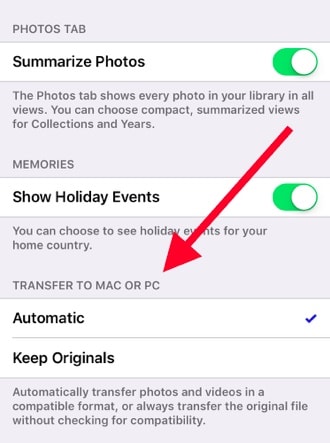
Az Automatikus funkció a fájlok kompatibilis formátumba konvertálásával átviszi a fényképeket Windows PC-re (vagy Mac-re). Az „Eredeti megőrzése” opció megőrzi a HEIC-fájlok eredeti formátumát. Javasoljuk, hogy ne válassza ki az „Eredeti megőrzése” opciót, mivel HEIC fájlnézegető nélkül nem tudja megtekinteni a HEIC fájlokat a Windows rendszeren.
3. rész: Hogyan tekintheti meg a HEIC fényképeket Windows rendszeren a DrFoneTool segítségével?
Ha már elmentette fényképeit HEIC formátumban, akkor a DrFoneTool segítségét kérheti az automatikus konvertáláshoz. Használat DrFoneTool (iOS telefonkezelő) hogy áthelyezze fényképeit iPhone-ról Windowsra (vagy Macre) és fordítva. Harmadik féltől származó HEIC fájlnézegető letöltése nélkül hozzáférhet a rendszerén lévő fényképeihez. Mivel az alkalmazás automatikusan konvertálja a HEIC fájlformátumokat kompatibilis verzióvá (JPEG), problémamentes élményben lesz része.

DrFoneTool – Telefonkezelő (iOS)
Az iPhone-fotók kényelmes kezelése és átvitele
- Másolja át, kezelje, exportálja/importálja zenéit, fényképeit, videóit, névjegyeit, SMS-eit, alkalmazásait stb.
- Készítsen biztonsági másolatot zenéiről, fényképeiről, videóiról, névjegyeiről, SMS-eiről, alkalmazásairól stb. a számítógépre, és egyszerűen állítsa vissza őket.
- Zenék, fényképek, videók, névjegyek, üzenetek stb. átvitele egyik okostelefonról a másikra.
- Médiafájlok átvitele az iOS eszközök és az iTunes között.
- Teljesen kompatibilis a legújabb iOS-szel.
1. Először is le kell töltenie a DrFoneTool programot Windows PC-re vagy Mac-re. Kiválaszthatja ingyenesen elérhető próbaverzióját, vagy beszerezheti prémium verzióját, hogy élvezze az összes további előnyt.
2. Telepítse az alkalmazást a rendszerére, és indítsa el. Az üdvözlő képernyőn válassza a „Telefonkezelő” lehetőséget.

3. Ezzel egyidejűleg villámkábellel csatlakoztassa iOS-eszközét a rendszerhez.

4. A HEIC-fotók konvertálásához és megtekintéséhez Windows rendszeren lépjen a Fényképek fülre. Ezután válassza ki a fényképeket, és kattintson az Exportálás számítógépre gombra. Ez a folyamat segít a HEIC fényképek .jpg fájlokká konvertálásában, hogy megtekinthesse őket a számítógépén.

Ezt a technikát követve konvertálhatja HEIC-fotóit, és harmadik féltől származó HEIC-fájlnézegető használata nélkül tekintheti meg őket. Ezenkívül az eszköz segít importálni, exportálni és kezelni iPhone-fotóit, zenéit, videókat, névjegyeket, üzeneteket stb.
Most, hogy ismeri a HEIC megjelenítőt és az új fájlkiterjesztést, gond nélkül átviheti HEIF-fotóit telefonjáról Windows PC-re (vagy Mac-re). Vegye igénybe a DrFoneTool segítségét, hogy fényképeit automatikusan kompatibilis formátumba konvertálja. – Ha egy barátnak vagy családtagnak is bármilyen problémája van a HEIC-fotói megtekintése során, nyugodtan ossza meg vele is ezt az informatív útmutatót! Könnyen használható felülettel rendelkezik, és pillanatok alatt megbízható eredményeket biztosít.
Legfrissebb cikkek

